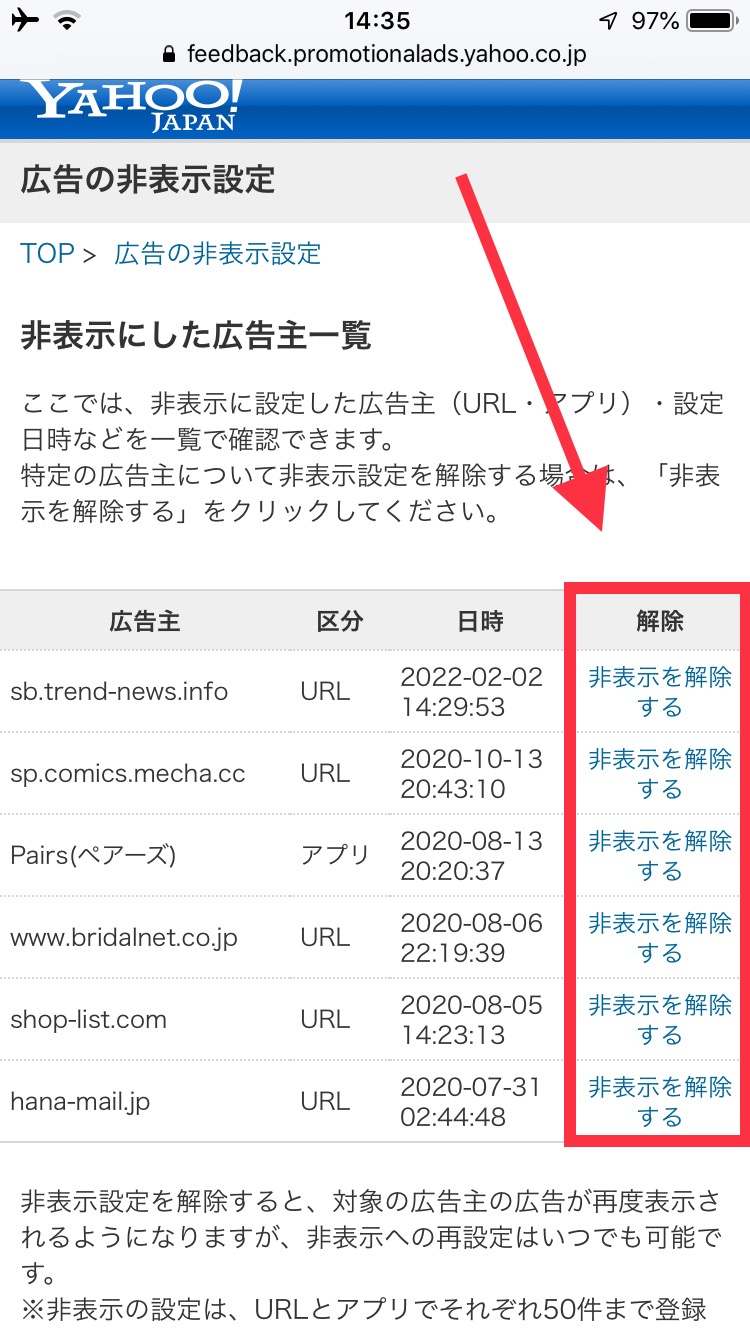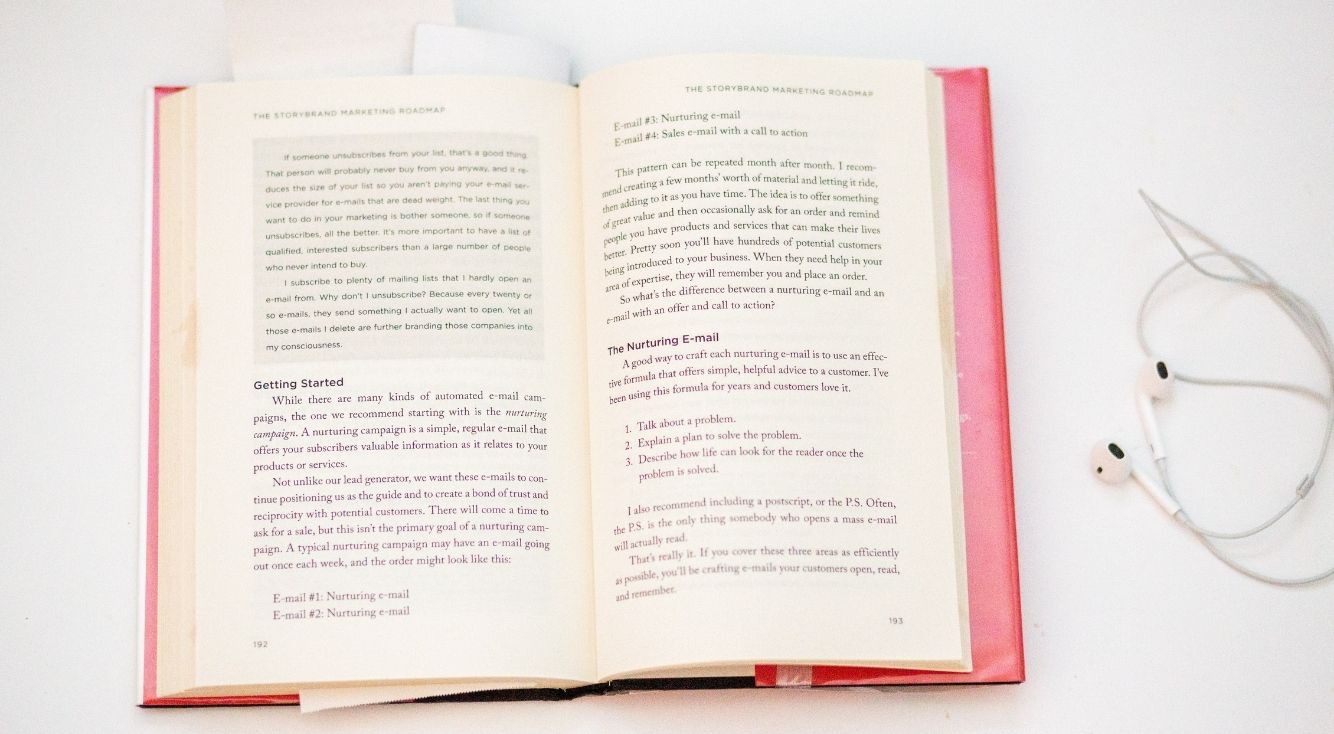
Yahoo!の不快な広告やバナーは消せる?2つの非表示方法を解説
Yahoo!はとても便利なサービスを展開していますが、不快な広告やバナーが表示されると嫌になりますよね?
この記事では、Yahoo!のページから広告を非表示にする設定方法や注意点について解説していきます!
- ログインした状態で、広告右下にある「i」マークをタップする。
- 「広告を非表示」を選ぶ。
- 非表示にする理由をタップする。
Contents[OPEN]
- 1Yahoo!の広告・バナーを非表示にする2つの設定方法
- 1.1ターゲティング広告を無効化する方法
- 1.2特定の広告を非表示にする方法
- 1.3【Yahoo!】 広告やバナーを非表示にするときの3つの注意点
- 1.4非表示にできる広告主は50件まで
- 1.5Yahoo!系列以外のサービスでは効果がない
- 1.6Yahoo!からログアウトすると効果がない
- 2Yahoo!メールの広告・バナーを非表示にする2つの方法
- 2.1≪有料≫「セキュリティーパック」か「ウイルスチェックサービス」に加入する
- 2.2Yahoo!「セキュリティーパック」とは?
- 2.3Yahoo!「ウイルスチェックサービス」とは?
- 2.4広告ブロックアプリを使う
- 3広告やバナーを非表示にできるアプリを使う
- 4Yahoo!の広告・バナーを非表示にするメリット・デメリット
- 4.1≪メリット≫画面が重くなるのを防げる
- 4.2≪メリット≫広告から受ける不快感をなくせる
- 4.3≪メリット≫必要な情報だけを読むことができる
- 4.4≪デメリット≫役に立つ広告まで消えてしまう可能性がある
- 4.5≪デメリット≫ショッピングサイトが機能しなくなる
- 5Yahoo!の広告・バナーを非表示にして快適に使おう♪
Yahoo!の広告・バナーを非表示にする2つの設定方法
ここでは、アカウント設定で閲覧履歴を参考にした広告を非表示にしたり、不快な広告をすぐ非表示にする方法を解説します。
Yahoo!の不快な広告を非表示に設定するには、まずYahoo!にログインする必要があります。
ログインして見たくない広告を非表示へ設定すれば、ログインしているIDにずっと反映され続きます。
別のIDでログインしたり、ログインしないでYahoo!を開いた場合は非表示設定は反映されないので、気を付けてくださいね。
ターゲティング広告を無効化する方法
ターゲティング広告を無効化すれば、閲覧履歴を参考にした広告は表示されなくなります。
- ターゲティング広告とは、過去にYahoo!で見たページの履歴を参考にして、ヤフーのページ内に自動で掲載される広告のこと。
広告の右下の◇に「i」の文字が入ったマークをタップして「広告表示設定」を選びましょう。
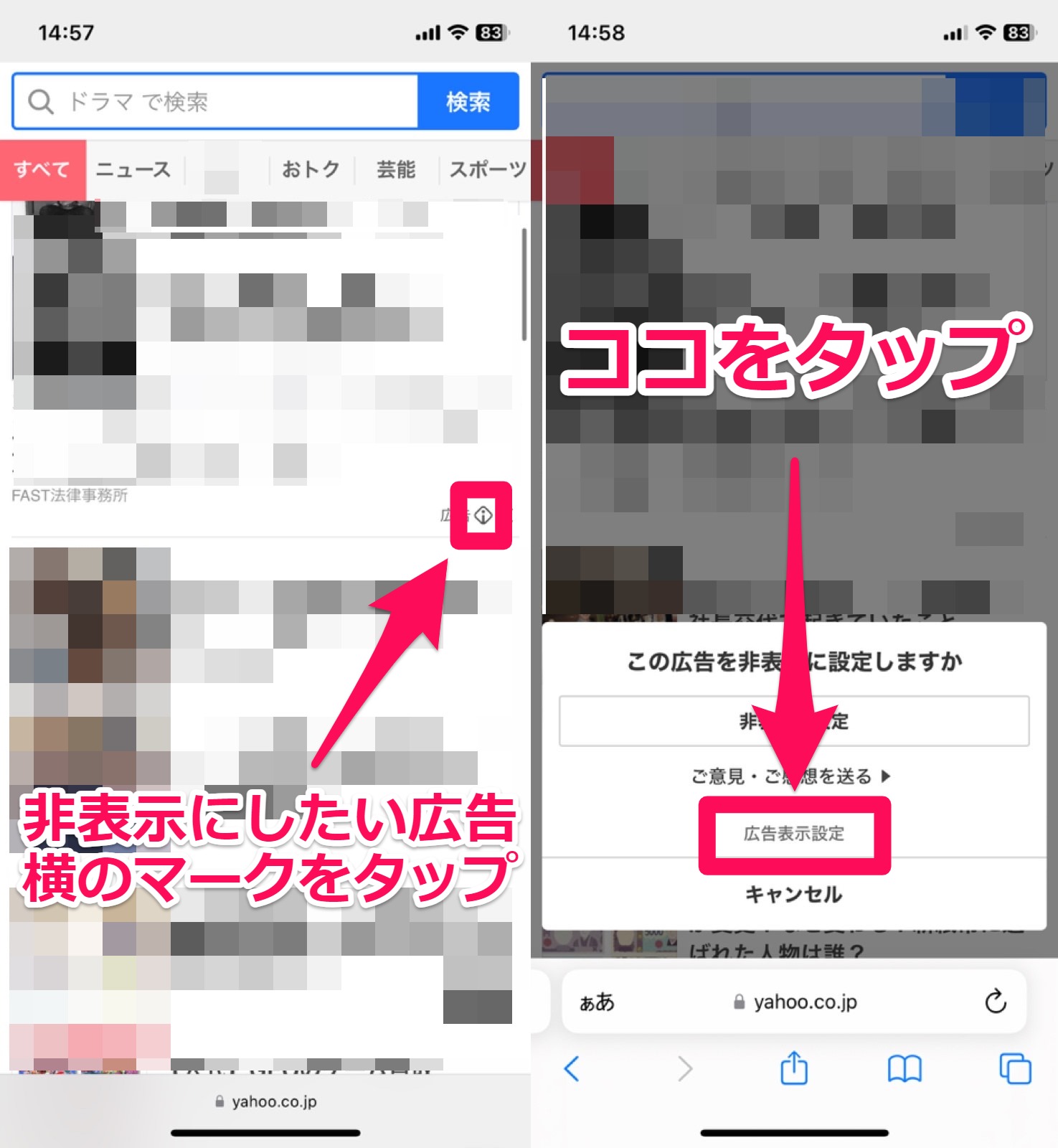
画面を下へスクロールして「行動ターゲティング広告の設定」とタップし、さらに移動したページでも画面を下へスクロールして「行動ターゲティング広告の設定」をタップします。
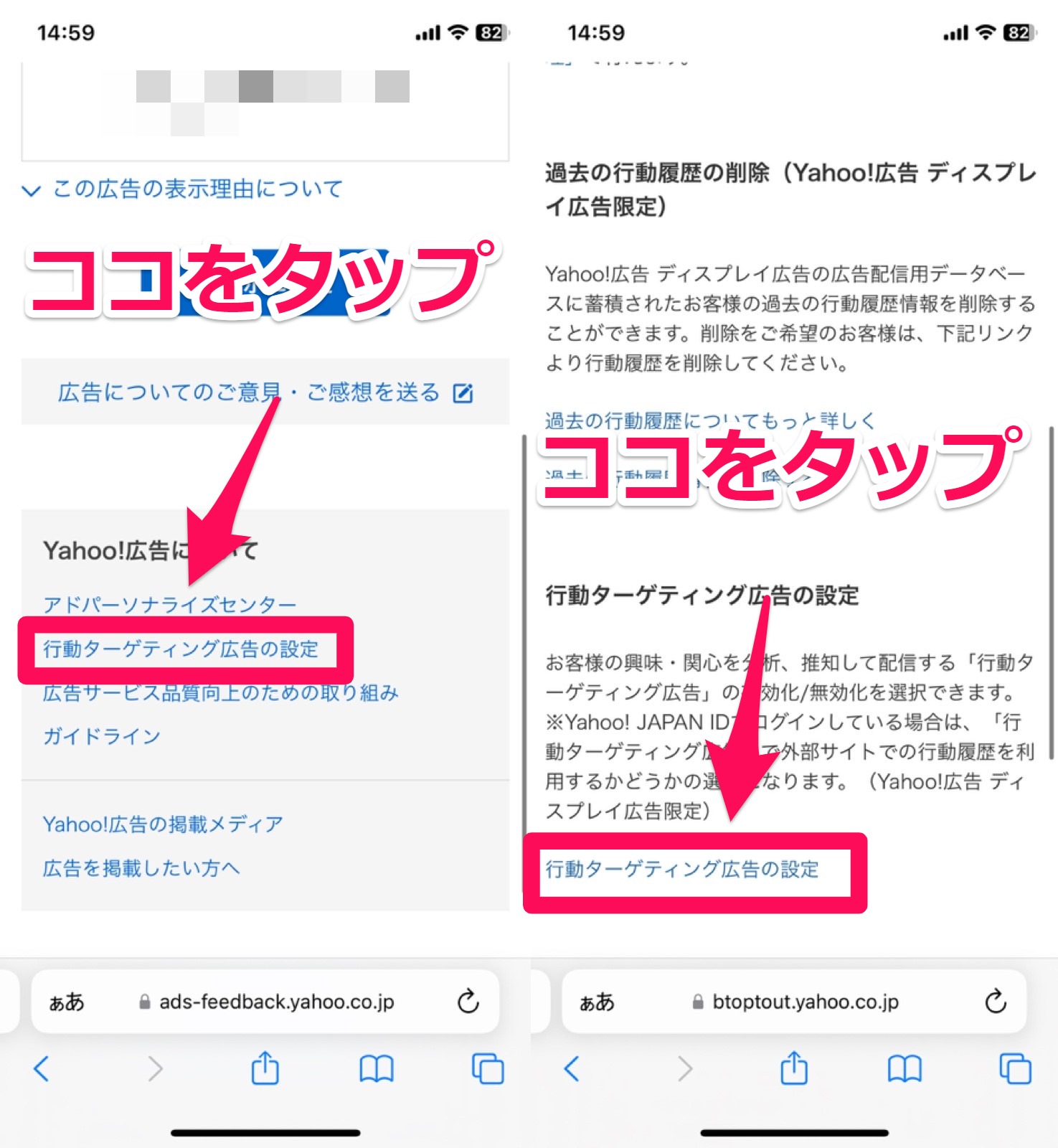
「利用しない」にタップします。
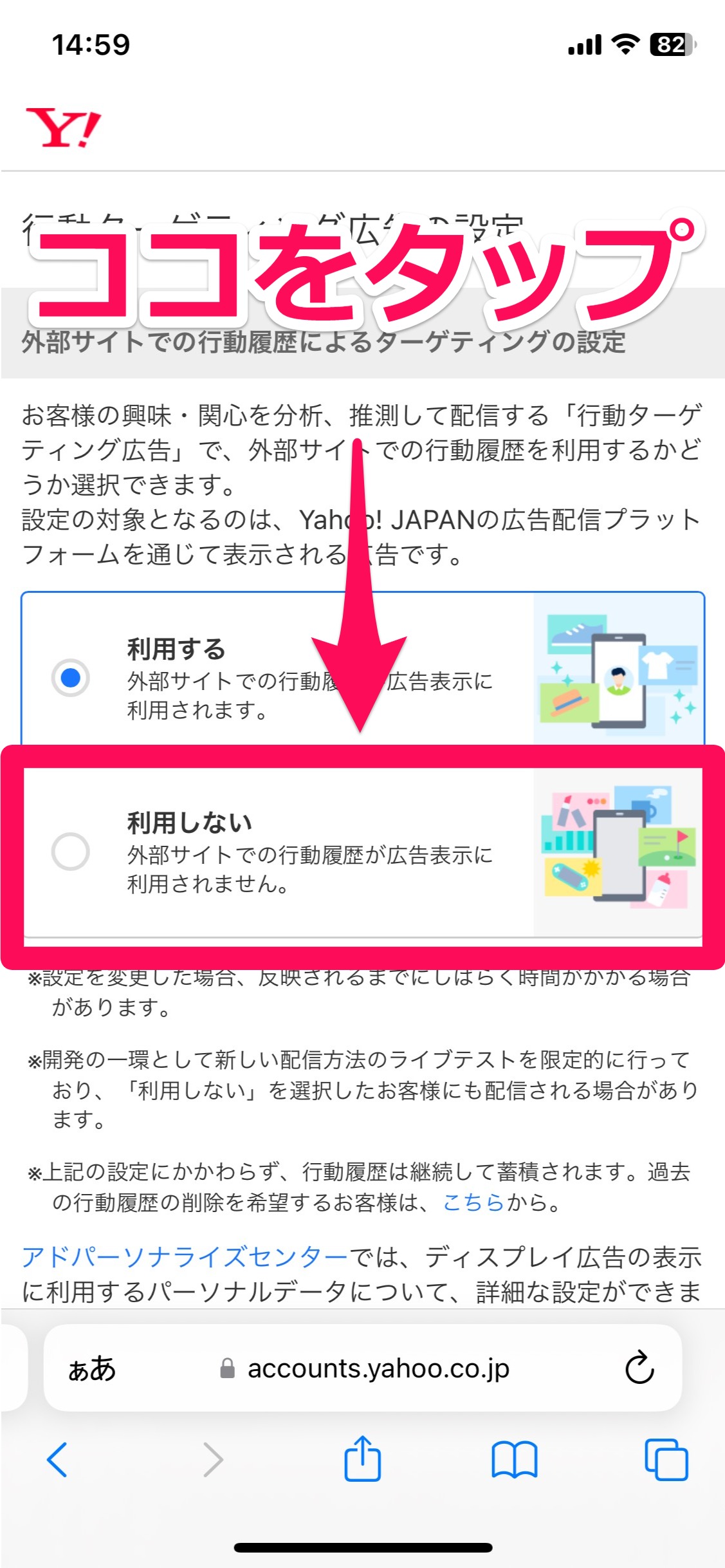
これで、ターゲティング広告の無効化が完了します。
特定の広告を非表示にする方法
Yahoo!のページに不快な広告が表示されたら、その広告だけをピンポイントに非表示にする方法もあります。
非表示にしたい広告の右下の◇に「i」の文字がはいったマークをタップして、「非表示に設定」を選びます。
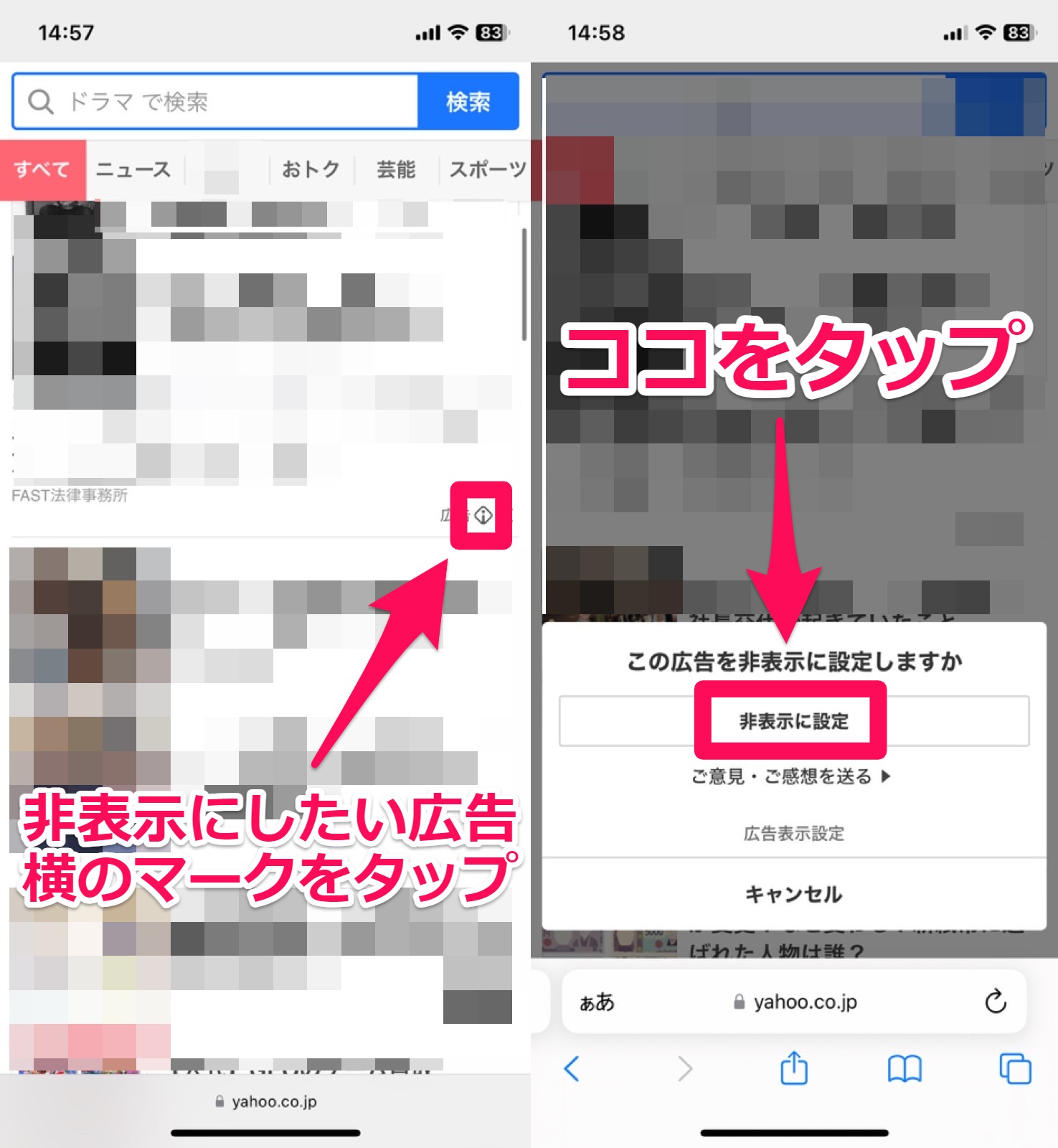
非表示にしたい理由をタップします。
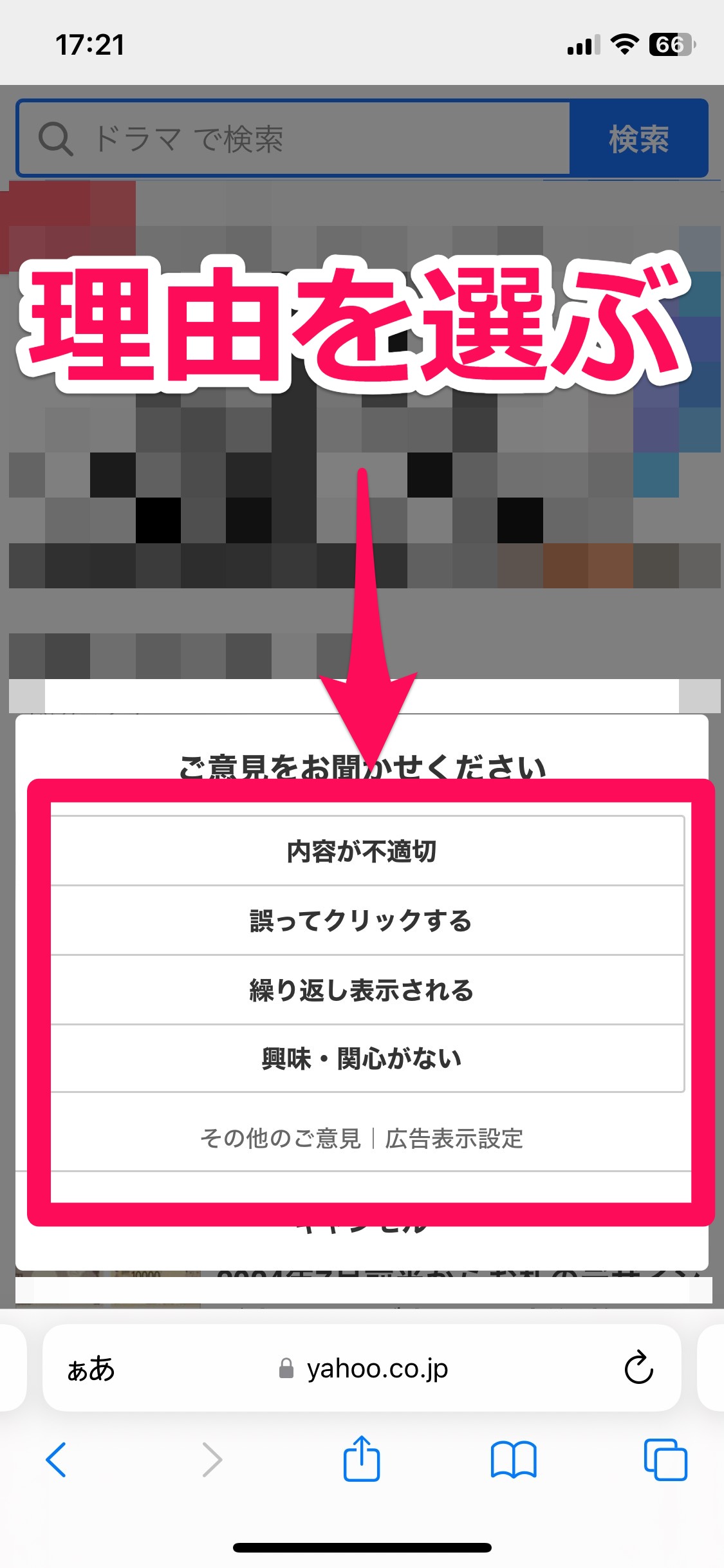
非表示にした広告は、Yahoo!のページに今後もずっと表示されません。
【Yahoo!】 広告やバナーを非表示にするときの3つの注意点
広告やバナーを非表示に設定する際は、次の3点に注意しましょう。
- 非表示にできる広告主は50件まで。
- Yahoo!系列以外のサービスでは効果がない。
- Yahoo!からログアウトすると効果がない。
非表示にできる広告主は50件まで
Yahoo!ページで非表示にできる広告主の件数は50件までとなっているため、無限に非表示設定ができるわけではありません。
意味なく次々に非表示設定をしてしまうと、すぐに上限に達してしまうので注意してくださいね。
非表示設定を解除したいときは、「広告の非表示設定」の「非表示に設定した広告主の一覧」から解除できます。